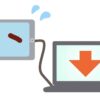2014年発売の『iPad Air2(16GB)』を使っています。
そろそろ新しいiPadが欲しいと思いながら、これだ!という決め手がなくて次の発売まで待ってみよう〜とズルズル……。
発売から6年経っている2020年9月時点で最新のOSは『iPadOS 14』です。
まだ『iPad Air2』もアップデート対象機種なので、アップデートしちゃうよ〜。
Appleプレリリース>iPadOS 14にiPadのための新機能を搭載 へ
ぬぬぬ……、そろそろ限界ですか。
『iPadOS 14』をインストール
何度もアップデートしてきましたから。
いつもと同じでしょ。
サクサクっと『iPadOS 14』にしましょ。

えええ〜〜〜⁈
4時間!!!
し、仕方ない……。
ちょくちょく画面を確認しながら待ちます。

えええ〜〜〜⁈
容量が足りません!!!
3.07GB以上の空き領域が必要だそうです。
容量を空ける為に、「設定」→「一般」→「iPadストレージ」→「アプリを取り除く」で、いくつかアプリをお休みさせました。
この操作でアプリのサイズ分の容量が空きますが、書類とデータは保持されます。
間違って「Appを削除」にするとデータが消えてしまいますよ。

4時間はかかりませんでしたよ。
いつもながら残り時間はあてになりません。
自分の環境ではアプリを取り除いたりしている時間も含めて1時間強。
とりあえず起動して、やっぱりストレージが厳しいな。


システムとシステム関係(ログとかキャッシュとか)で合わせて10GBも埋まっていますね……。
『iPadOS 14』の新機能
ふう、『iPadOS 14』へのアップデートは無事終了しました。
では、操作性を確認しながらゲームをしたりニュースを読んだりしていきましょう。
まず、ホーム画面に「ウィジェット」が追加されました。
「ウィジェット」ね、スマホももう1つのタブレットもAndroidだから知ってる知ってる。
アプリや設定内のよく使う機能をホーム画面に置いて、簡単に起動できて便利なんだよね。
指がすぐ届く所に置いておくのが基本だよね、Androidでは。
ぬぬぬ……、全然ちが〜う!
「ウィジェット」をいくつか置いて、更に1つ1つの「ウィジェット」の中で「スマートスタック」を編集して複数の機能を置くことができます、ふむふむ。
「スタックを編集」できる機能が、「Siriからの提案」「天気」「時計」「マップ」「スクリーンタイム」「写真」「ショートカット」……などの基本機能ですか。
「ショートカット」はうまく組み合わせて設定すると、とっても便利ですよ。
アプリによって音量や明るさを簡単に変更したり……って、『iPadOS 13』からホーム画面で使っている機能です。
『iPadOS 14』の新機能ではありませんから。
アプリが「ウィジェット」に対応しているかどうかはアプリによるのでしょう。
自分の『iPad Air2』には、「Google Chrome」の「おすすめのサイト」「クイックアクション」が一番下に表示されています。
ただし、「ウィジェット」から削除する事も、編集する事も、「ウィジェット」の上の方に移動する事もさせてくれません。
同じ「ウィジェット」という名の機能でも、Androidの「ウィジェット」とは全然違います。
物足りないです。
Androidを使い慣れた方には多分ストレスです。
もう少し機能を編集できて、アプリも細かく対応してくれるのを期待しましょう。

なんだか不具合?
ん?
ホーム画面に「拡大鏡」が出現しています。
アクセシビリティで「拡大鏡」をオンにしているので、以前から「コントロールセンター」に置いていたのですが、何故かホーム画面にアイコン出現です。
そして、長押しで削除しようとしてもできません。
そしてそして、起動しても真っ暗画面でしばらくすると落ちます。
本来はカメラのレンズを利用して被写体を拡大してくれるはずです。
カメラは問題なく使えるのでレンズの故障などではありません。
「設定」→「アクセシビリティ」→「拡大鏡」→「オフ」にしてホーム画面から消しました。
ん?
ちょいちょいメールの通知バッジ(赤丸の数字)が “3” になっています。
開いても新着メールはありません。
新着メールがあれば音も鳴る設定ですが鳴りません。
メールアプリを開いてそのまま閉じれば通知バッジは消えますが、いつの間にかまた “3” になっています。
これはバグの可能性が高い。
修正されるのを待ちます。
さて。
容量を空ける為に取り除いたアプリをいくつか再インストールしていきます。
あわあわあわ……、容量が足りなくて全てをインストールする事はできません。
アプリを取り除いたり再インストールしたりして使うしかなさそうです。
ふう。
もうギリギリのストレージなので、新しいアプリをインストールできませんね。
では、自分の『iPad Air2』に唯一インストールしてあるパズルゲーム「Two Dots」で頭を柔らかくしましょうか。
あわあわあわ……、初めてゲーム中にフリーズしました、汗汗汗。
なんてこった、これは『iPad Air2』本体の限界かもしれません。
崖っぷち『iPad Air2』
新しいiPadになかなか乗り換えられない理由は画面が大きくなるから。
『iPad Air2』は9.7インチでちょうど良いんですよね。
『iPadOS 14』アップデート対象機種リストの一番下となった『iPad Air2』。
崖に片手でぶら下がっている気分です。
ストレージが64GBか128GBならまだ崖のギリギリに立っている状態でしょうか。
既に、Apple Pencilは使えない機種ですし、AR機能も対象外。
お絵描きに使いたかったアプリ「Adobe Fresco」もインストール対象外。
=追記=
更に1年後、『iPadOS 15』にアップデートできました。
パソコンとの接続が必要でしたよ、ふう。
多分、最後のアップデートでしょうね。
そろそろ新しいiPad買うか……。